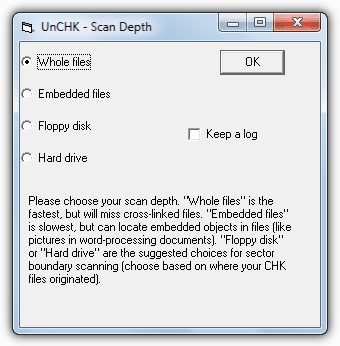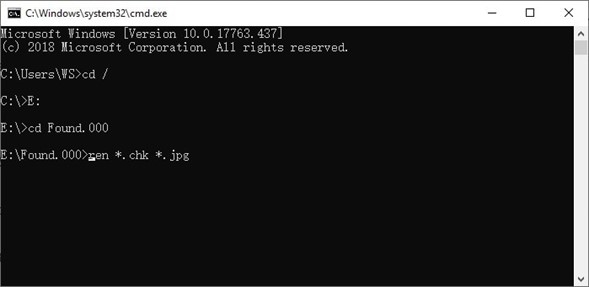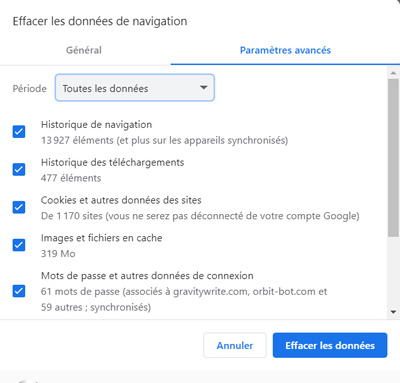[Comment récupérer les fichiers CHK du dossier Found.000 ?
Êtes-vous déjà tombé sur de mystérieux fichiers "CHK" et sur un dossier nommé "Found.000" sur votre ordinateur Windows ? Si c'est le cas, vous n'êtes pas seul. De nombreux utilisateurs de Windows rencontrent ces fichiers et dossiers déroutants et se demandent souvent ce qu'ils sont et comment les traiter. Les fichiers CHK sont des fragments de données que Windows crée lorsqu'il rencontre des problèmes avec des fichiers lors de vérifications de disque ou d'erreurs de système de fichiers. Ces fichiers se trouvent généralement dans un dossier appelé "Found.000". Bien que les fichiers CHK puissent sembler être des débris numériques, ils peuvent parfois contenir des données précieuses que vous pourriez vouloir récupérer.
Dans ce guide complet, nous allons nous plonger dans le monde des fichiers CHK et du dossier Found.000. Nous explorerons quatre méthodes efficaces de récupération des fichiers CHK, chacune adaptée aux différents besoins des utilisateurs et niveaux d'expertise technique. Que vous soyez un utilisateur novice ou expérimenté de Windows, cet article vous apportera les connaissances nécessaires pour récupérer vos données perdues dans les fichiers CHK. Alors, commençons et dévoilons les secrets de la récupération gratuite des fichiers CHK.

Partie 1 : Connaissez-vous les fichiers CHK et le dossier Found.000 ?
Les fichiers CHK sont des restes de données fragmentées que Windows crée lors des vérifications du disque ou des réparations du système de fichiers. Lorsque Windows rencontre un problème avec un fichier, il déplace temporairement les fragments dans le dossier Found.000 et leur attribue une extension CHK. Ces fichiers sont généralement nommés CHK000.chk, CHK001.chk, etc., ce qui rend difficile l'identification de leur contenu d'origine.
Le dossier Found.000 est généralement situé dans le répertoire racine du lecteur où le problème s'est produit. Il sert de lieu de stockage temporaire pour ces fragments de fichiers orphelins. Bien que les fichiers CHK ne soient pas directement accessibles ou utilisables, ils peuvent contenir des informations précieuses sur les fichiers corrompus ou supprimés. Par conséquent, il est essentiel de comprendre comment récupérer un fichier chk en ligne gratuitement à partir du dossier Found.000 pour toute personne cherchant à récupérer des données perdues.
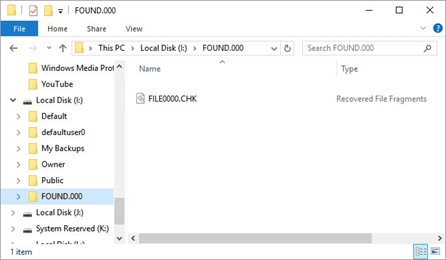
Partie 2 : Comment récupérer les fichiers CHK du dossier Found.000
Méthode 1 : Récupérer les fichiers CHK via 4DDiG Data Recovery
4DDiG Windows Data Recovery est un outil de récupération de données complet qui se distingue par son efficacité et sa convivialité. Ce logiciel peut récupérer les fichiers CHK sans effort et les restaurer dans leur état d'origine. Ses algorithmes avancés et ses capacités d'analyse approfondie lui permettent d'identifier et de reconstruire les fichiers à partir des fragments CHK avec un succès remarquable. Que vos fichiers CHK soient le résultat d'une suppression accidentelle ou d'une corruption, 4DDiG Windows Data Recovery est une solution puissante à considérer. Il offre une interface conviviale, ce qui le rend accessible même à ceux qui ont une expertise technique limitée.
Ce qui distingue 4DDiG est sa capacité à récupérer une large gamme de types de fichiers, y compris les documents, les photos, les vidéos, et plus encore. En outre, il prend en charge divers supports de stockage tels que les disques durs, les clés USB et les cartes mémoire. Grâce à sa fonction de prévisualisation, vous pouvez inspecter les fichiers récupérables avant de procéder au processus de restauration. 4DDiG Windows Data Recovery est un choix fiable et pratique pour récupérer vos données perdues dans le dossier Found.000.
Téléchargement
Sécurisé
Téléchargement
Sécurisé
-
Installez et lancez 4DDiG Récupération de Données Windows. Connectez votre disque dur externe à votre PC où vous avez perdu des données, puis sélectionnez le disque dur externe pour commencer le balayage.

-
4DDiG examine le disque dur externe Seagate dans tous les sens pour retrouver les données manquantes. Il y a des catégories comme Fichiers Supprimés, Fichiers Existant, etc. sous l'affichage en arborescence. Vous pouvez également passer à l'affichage par fichier pour vérifier les types de fichiers tels que Photo, Vidéo, et autres. De plus, vous pouvez rechercher des fichiers cibles ou utiliser le Filtre.

-
Lorsque le programme trouve les fichiers cibles, vous pouvez les prévisualiser et les récupérer dans un emplacement sûr. En cas de réécriture sur le disque et de perte de données permanente, veuillez ne pas sauvegarder dans la même partition où vous les avez perdus.

Méthode 2 : Utiliser UnCHK pour récupérer les fichiers CHK
UnCHK est un utilitaire simple et gratuit conçu spécifiquement pour la récupération des fichiers CHK. Il automatise le processus d'identification et de restauration de ces fichiers dans leurs formats originaux. Voici un guide étape par étape sur comment utiliser UnCHK :
- Recherchez "UnCHK" en ligne et téléchargez le logiciel depuis une source fiable. Installez le logiciel en suivant les instructions à l'écran.
- Localisez le dossier Found.000. Ouvrez l'Explorateur de fichiers Windows.
- Naviguez vers le lecteur où vous suspectez que le dossier Found.000 se trouve (habituellement le répertoire racine d'un lecteur, comme C:\ ou D:).
- Lancez l'application UnCHK. Cliquez sur le bouton "Dossier d'entrée" ou "Parcourir" dans l'interface UnCHK pour sélectionner le dossier Found.000.
- Une fois que vous avez sélectionné le dossier Found.000, cliquez sur le bouton "Traiter" ou "Démarrer" (le libellé peut varier selon la version d'UnCHK).
- UnCHK va scanner le dossier pour les fichiers CHK et tenter de les identifier et de les récupérer.
- Après la fin du scan, UnCHK affichera une liste de fichiers récupérés avec leurs noms et extensions d'origine.
- Vous pouvez maintenant passer en revue la liste et sélectionner les fichiers que vous souhaitez récupérer.
-
Cliquez sur le bouton "Récupérer" ou "Restaurer" pour enregistrer les fichiers sélectionnés à un emplacement de votre choix.

Méthode 3 : Récupération de fichiers CHK via l'utilisation de CMD
La récupération de fichiers CHK en utilisant l'Invite de Commande (CMD) implique de renommer manuellement ces fichiers avec leurs extensions originales. Voici un guide détaillé :
- Appuyez sur la touche Windows + R pour ouvrir la boîte de dialogue Exécuter. Tapez "cmd" et appuyez sur Entrée pour ouvrir l'Invite de Commande.
- Dans l'Invite de Commande, utilisez la commande "cd" pour changer le répertoire où se trouve le dossier Found.000. Par exemple :
- cd C:\Chemin\Vers\Found.000
- Utilisez la commande "dir" pour lister tous les fichiers dans le dossier Found.000. Les fichiers CHK ont typiquement des noms numériques comme "file0000.chk".
- Pour renommer un fichier CHK avec son extension originale, utilisez la commande "ren". Par exemple :
- ren file0000.chk nouveaufichier.ext
- Remplacez "file0000.chk" par le nom réel du fichier CHK et "nouveaufichier.ext" par le nom de fichier souhaité et son extension.
Méthode 4 : Changer manuellement l'extension CHK
Cette méthode implique d'identifier manuellement les fichiers CHK trouvés (000) pour la récupération et de les renommer avec leurs extensions originales. Voici comment procéder :
- Ouvrez l'Explorateur de fichiers Windows. Naviguez jusqu'au dossier Found.000 sur votre disque.
- Les fichiers CHK ont souvent des noms numériques et manquent d'extensions de fichier. Cherchez des fichiers qui correspondent à cette description.
- Faites un clic droit sur un fichier CHK et sélectionnez "Renommer".
- Remplacez l'extension ".chk" par l'extension de fichier appropriée en fonction du contenu du fichier. Par exemple, s'il s'agit d'une image JPEG, changez-la en ".jpg".
- Ouvrez et testez les fichiers renommés avec leurs applications associées pour vous assurer qu'ils sont intacts.
-
Ces étapes détaillées vous aident à récupérer efficacement les fichiers CHK en utilisant UnCHK, l'invite de commande, ou des changements d'extension manuels, selon vos préférences et votre niveau d'expertise technique.

Partie 3 : FAQ
Q1 : Peut-on supprimer les fichiers CHK ?
Oui, vous pouvez supprimer en toute sécurité les fichiers CHK une fois que vous avez réussi à récupérer les données dont vous avez besoin. Les fichiers CHK sont créés comme sauvegardes temporaires, et une fois que leurs données d'origine sont restaurées, ils deviennent redondants.
Q2 : Comment arrêter la création de fichiers CHK ?
Pour éviter la création de fichiers CHK, il est crucial de maintenir un système stable et exempt d'erreurs. Assurez-vous que votre matériel et vos logiciels fonctionnent correctement, évitez les arrêts brusques, et utilisez des dispositifs de stockage fiables. Sauvegardez régulièrement vos données importantes pour minimiser les chances de création de fichiers CHK.
Q3 : Comment accéder aux fichiers CHK ?
Il est possible d'accéder aux fichiers CHK grâce à des logiciels de récupération de fichiers ou à des méthodes manuelles mentionnées plus tôt dans cet article. En utilisant des outils spécialisés ou des opérations en ligne de commande, vous pouvez récupérer et accéder aux données stockées dans les fichiers CHK.
Q4 : Puis-je obtenir un logiciel de récupération de fichiers CHK gratuitement ?
Oui, il existe des options gratuites de récupération de fichiers CHK, telles que UnCHK. Cependant, gardez à l'esprit que les logiciels gratuits peuvent avoir des limitations en termes de fonctionnalités et de taux de réussite de récupération. Des solutions payantes comme 4DDiG Windows Data Recovery offrent souvent des options de récupération plus complètes et efficaces.
Conclusion
Récupérer des fichiers CHK du dossier Found.000 peut être une tâche déroutante, mais il est essentiel de comprendre ce que sont les fichiers CHK et pourquoi ils existent. Dans cet article, nous avons exploré quatre méthodes pratiques pour récupérer ces fichiers énigmatiques, allant de logiciels conviviaux comme 4DDiG Windows Data Recovery à des approches manuelles utilisant l'invite de commande ou des changements d'extension de fichier.
Bien que chaque méthode ait ses avantages et inconvénients, le choix dépend finalement de votre niveau d'expertise technique et de l'urgence de la situation. Quelle que soit la méthode choisie, n'oubliez pas de sauvegarder régulièrement vos données importantes et de maintenir un environnement informatique stable pour réduire les chances de création de fichiers CHK. Avec la bonne approche, vous pouvez réussir la récupération de fichiers CHK et retrouver l'accès à vos données précieuses.
Articles Liés
- Accueil >>
- Récupérer Fichiers >>
- [Comment récupérer les fichiers CHK du dossier Found.000 ?